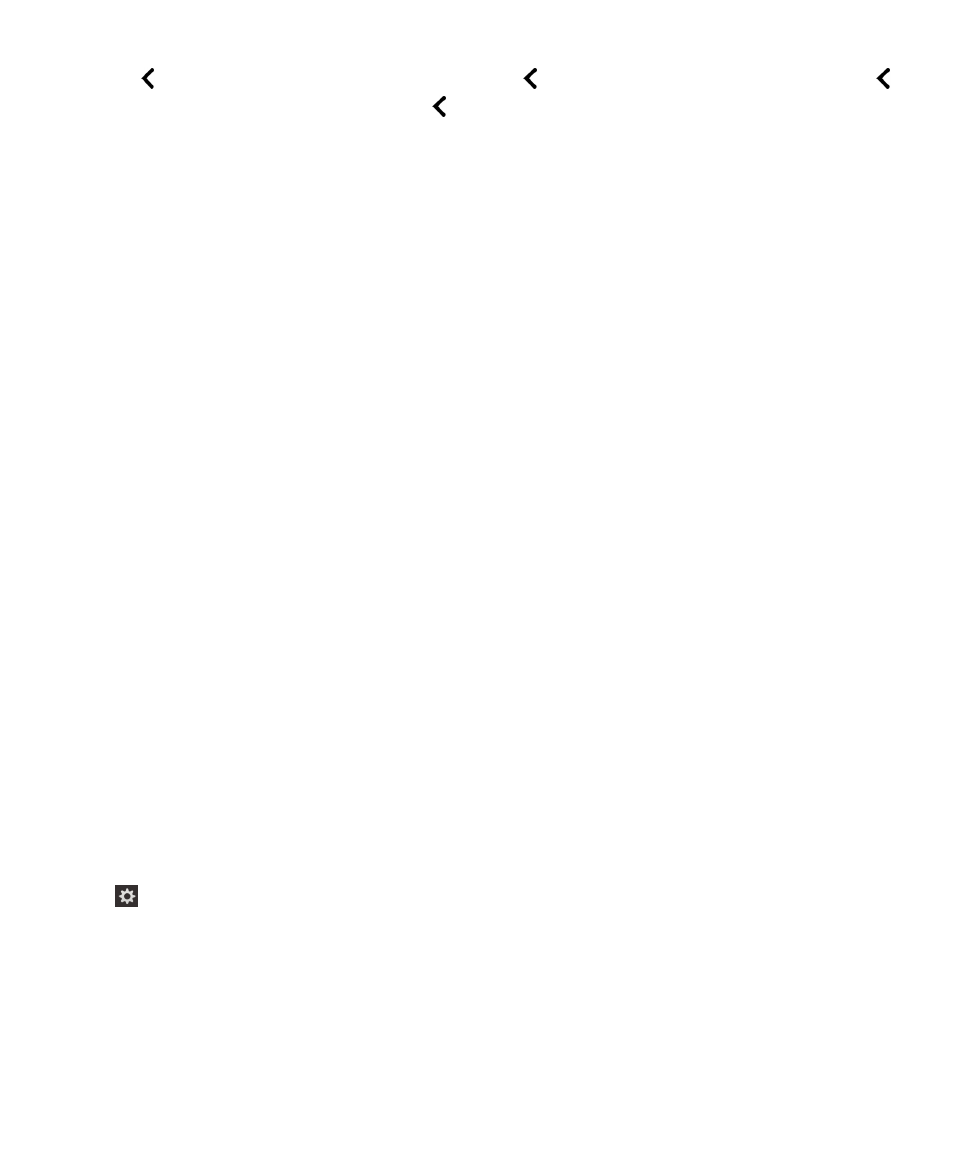
ปรับขอความตัวอักษรหรือเครื่องหมายวรรคตอนที่ฟุมเฟอยโดยใชทาทาง
ในระหวางที่คุณเรียนรูวิธีการใช BlackBerry Screen Reader คุณสามารถตั้งคาการใชคำฟุมเฟอยในระดับที่สูงขึ้น หลังจากที่คุณคุนเคยกับอุปกรณ BlackBerry
ของคุณแลว คุณสามารถเปลี่ยนระดับการใชคำฟุมเฟอยใหแสดงขอมูลนอยลง ตัวอยางเชน เมื่อ BlackBerry Screen Reader หยุดพักที่ทายประโยค ตัวอานหนาจออาจไม
จำเปนตองแสดงเครื่องหมายจุดหรือเครื่องหมายอัศเจรีย
คุณสามารถปรับระดับการใชคำที่ฟุมเฟอยไดสองประเภทใน BlackBerry Screen Reader ระดับการใชขอความตัวอักษรที่ฟุมเฟอยจะรวมถึงคำที่ไมใชเนื้อหา เชน ปายชื่อ
รายการปจจุบันจากรายการรวม และเคล็ดลับในการนำทาง ระดับการใชเครื่องหมายวรรคตอนที่ฟุมเฟอยจะรวมถึงจำนวนเครื่องหมายวรรคตอนที่ตองอาน
เมื่อคุณเปดใช BlackBerry Screen Reader คุณสามารถใชทาทางเพื่อดำเนินงานใหเสร็จสมบูรณ
เคล็ดลับ: หากอุปกรณ BlackBerry ของคุณมีแทร็คแพด สามารถใชวิธีการปดนิ้วตามที่แสดงไวในคำแนะนำนี้โดยใชแทร็คแพดหรือบนหนาจอ
1. เมื่อคุณมีการเปดใช BlackBerry Screen Reader ใหปดลงและไปทางขวาโดยใชนิ้วเดียวเพื่อเขาสูโหมดงานดวน
2. แตะโดยใชนิ้วเดียวเพื่อเปดการตั้งคา BlackBerry Screen Reader
3. เพื่อตั้งคาขอความตัวอักษรที่ฟุมเฟอย ใหดำเนินการตามขั้นตอนดังตอไปนี้ใหเสร็จสมบูรณ:
a) ปดไปทางขวาโดยใชนิ้วเดียวเพื่อเลื่อนดูตัวเลือกการตั้งคาจนกระทั่งถึง การใชคำฟุมเฟอย
b) แตะที่ ฟุมเฟอย โดยใชนิ้วเดียวเพื่อตั้งคาจุดที่เกี่ยวของ
c) แตะโดยใชนิ้วเดียว เพื่อเปดใชงานฟลด การใชคำฟุมเฟอย เปนจุดที่เกี่ยวของและเปดรายการตัวเลือกแบบเปดลงมา
d) แตะโดยใชนิ้วเดียวเพื่อตั้งคาจุดที่เกี่ยวของสำหรับตัวเลือกฟุมเฟอยมากเกินไปหรือฟุมเฟอยเล็กนอย
e) แตะสองครั้งโดยใชนิ้วเดียวเพื่อเลือก
4. เพื่อตั้งคาขอความตัวอักษรที่ฟุมเฟอย ใหดำเนินการตามขั้นตอนดังตอไปนี้ใหเสร็จสมบูรณ:
a) แตะที่ เครื่องหมายวรรคตอนที่ฟุมเฟอย โดยใชนิ้วเดียวเพื่อตั้งคาจุดที่เกี่ยวของ
b) แตะสองครั้งโดยใชนิ้วเดียวเพื่อเปดใชงานฟลด เครื่องหมายวรรคตอนที่ฟุมเฟอย เปนจุดที่เกี่ยวของ
c) แตะโดยใชนิ้วเดียวเพื่อตั้งคาจุดที่เกี่ยวของบนตัวเลือกเครื่องหมายวรรคตอนที่ฟุมเฟอยซึ่งเลือกไว
d) แตะสองครั้งโดยใชนิ้วเดียวเพื่อเลือก
หลังจากเวลา 3 วินาที อุปกรณของคุณจะออกจากโหมดงานดวน
ปรับขอความตัวอักษรหรือเครื่องหมายวรรคตอนที่ฟุมเฟอยโดยใชการตั้งคาอุปกรณ
1. บนหนาจอหลัก ใหปดลงจากดานบนของหนาจอ
2. แตะที่ การตั้งคา เพื่อตั้งคาจุดที่เกี่ยวของ จากนั้น แตะสองครั้งเพื่อเปดใชงานเมนู การตั้งคา
3. แตะที่ ระบบชวยในการเขาถึง เพื่อตั้งคาจุดที่เกี่ยวของ จากนั้น แตะสองครั้งเพื่อเปดใชงานตัวเลือก ระบบชวยในการเขาถึง
4. แตะที่ ตัวอานหนาจอ เพื่อตั้งคาจุดที่เกี่ยวของ จากนั้น แตะสองครั้งเพื่อเปดใชงานตัวเลือก ตัวอานหนาจอ
5. เพื่อตั้งคาขอความตัวอักษรที่ฟุมเฟอย ใหดำเนินการตามขั้นตอนดังตอไปนี้ใหเสร็จสมบูรณ:
a) แตะที่ ฟุมเฟอย โดยใชนิ้วเดียวเพื่อตั้งคาจุดที่เกี่ยวของ
b) แตะโดยใชนิ้วเดียว เพื่อเปดใชงานฟลด การใชคำฟุมเฟอย เปนจุดที่เกี่ยวของและเปดรายการตัวเลือกแบบเปดลงมา
c) แตะโดยใชนิ้วเดียวเพื่อตั้งคาจุดที่เกี่ยวของสำหรับตัวเลือกฟุมเฟอยมากเกินไปหรือฟุมเฟอยเล็กนอย
การตั้งคา
คูมือผูใช
170
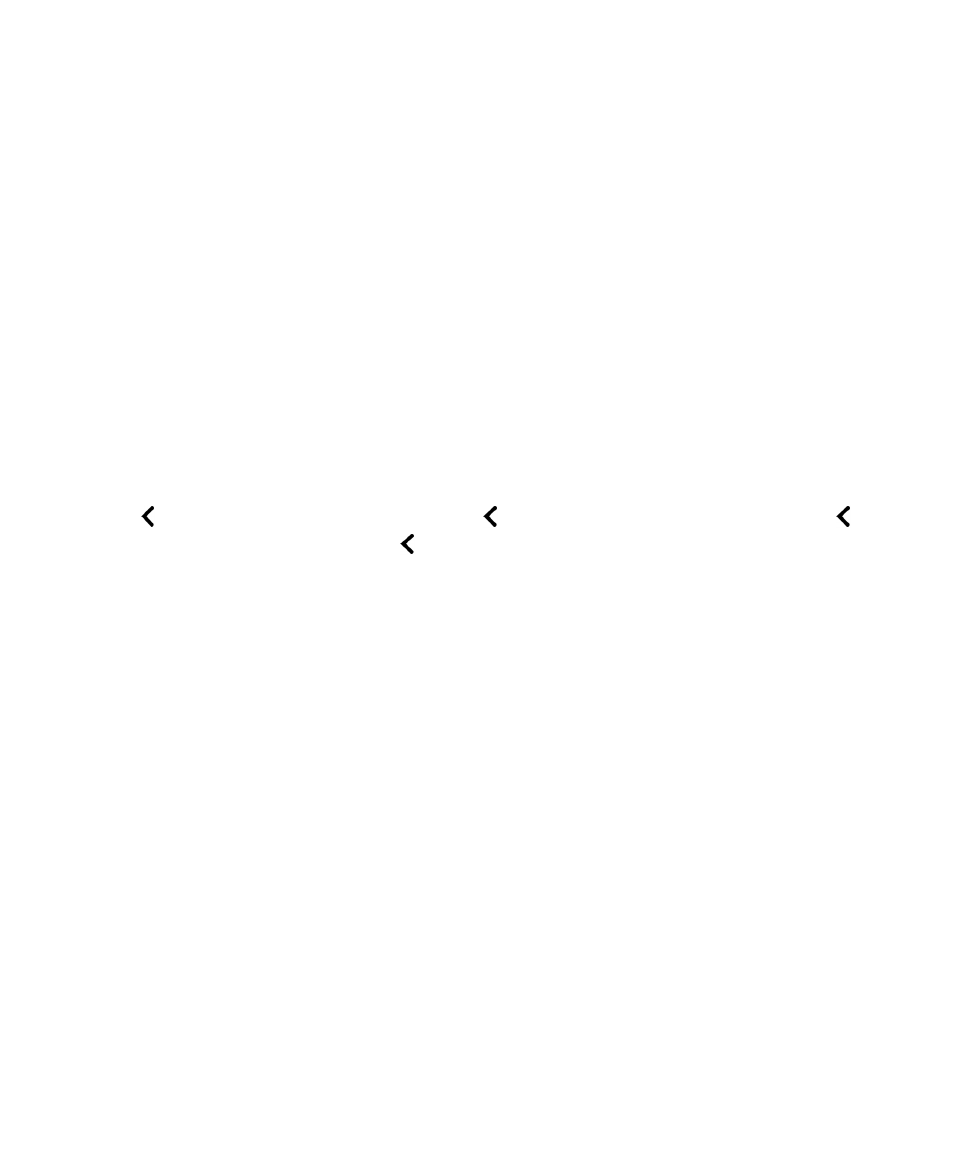
d) แตะสองครั้งโดยใชนิ้วเดียวเพื่อเลือก
6. เพื่อตั้งคาเครื่องหมายวรรคตอนที่ฟุมเฟอย ใหดำเนินการตามขั้นตอนดังตอไปนี้ใหเสร็จสมบูรณ:
a) แตะที่ เครื่องหมายวรรคตอนที่ฟุมเฟอย โดยใชนิ้วเดียวเพื่อตั้งคาจุดที่เกี่ยวของ
b) แตะโดยใชนิ้วเดียว เพื่อเปดใชงานฟลด การใชเครื่องหมายวรรคตอนฟุมเฟอย เปนจุดที่เกี่ยวของ และเปดรายการตัวเลือกแบบเปดลงมา
c) จากรายการแบบเปดลงมา ใหแตะที่ ไมมี หากคุณไมตองการแทนที่เครื่องหมายวรรคตอนใดๆ ดวยสัญลักษณ
d) แตะที่ บางรายการ หากคุณตองการแทนที่สัญลักษณดังตอไปนี้: # (ตัวเลข) $ (ดอลลาร) % (เครื่องหมายเปอรเซนต) & (เครื่องหมายและ) * (เครื่องหมายดอกจัน) +
(บวก) / (สแลช) = (เทากับ) @ (เครื่องหมายแอท) และ ^ (เครื่องหมายยก)
e) แตะที่ มากที่สุด หากคุณตองการรวมรายการกอนหนา บวกกับสัญลักษณดังตอไปนี้: "(เครื่องหมายคำพูด) ( (เครื่องหมายวงเล็บเปด) ) (เครื่องหมายวงเล็บปด) -
(เครื่องหมายขีด) _ (เครื่องหมายขีดเสนใต) : (เครื่องหมายโคลอน) ; (เครื่องหมายกึ่งโคลอน) < (เครื่องหมายนอยกวา) > (เครื่องหมายมากกวา) [ (เครื่องหมายวงเล็บ
สี่เหลี่ยมเปด) ] (เครื่องหมายวงเล็บสี่เหลี่ยมปด) \ (เครื่องหมายแบ็กสแลช) | (สัญลักษณไปป) ` (เครื่องหมายลูกน้ำจุดเดียว) ~ (ตัวหนอน) { (เครื่องหมายวงเล็บปกกาเปด)
และ } (เครื่องหมายวงเล็บปกกาปด)
f) แตะที่ ทั้งหมด หากคุณตองการรวมรายการสัญลักษณกอนหนานี้ทั้งหมด บวกกับสัญลักษณดังตอไปนี้: ? (เครื่องหมายคำถาม) และ ! (เครื่องหมายอัศเจรีย)
g) หลังจากที่คุณตั้งคาจุดที่เกี่ยวของสำหรับหนึ่งในตัวเลือกจากรายการแบบเปดลงมาแลว ใหแตะสองครั้งโดยใชนิ้วเดียวเพื่อเลือกตัวเลือกของคุณ
7. ปดการตั้งคา BlackBerry Screen Reader โดยใชวิธีการใดวิธีการหนึ่งดังตอไปนี้:
• ปดขึ้นจากดานลางของหนาจอ เพื่อยอหนาจอใหเล็กลง หากอุปกรณของคุณมีแทร็คแพด ใชความระมัดระวังเพื่อไมใหสัมผัสแทร็คแพด เมื่อคุณปดขึ้นเพื่อปลดล็อกหนาจอ ปดขึ้น
จากดานซายหรือดานขวาของแทร็คแพด ดวยจุดที่เกี่ยวของบนแอปพลิเคชันที่มีการยอขนาดลง ใหแตะสองครั้งโดยใชสองนิ้วเพื่อปดแอปพลิเคชัน
• แตะที่ ที่มุมลางซายของหนาจอเพื่อตั้งคาจุดที่เกี่ยวของ จากนั้น แตะสองครั้งที่ ที่มุมลางซายของหนาจอ เพื่อกลับไปยังหนาจอระบบชวยในการเขาถึง แตะที่ ที่มุมลาง
ซายของหนาจอเพื่อตั้งคาจุดที่เกี่ยวของสองครั้ง จากนั้น แตะที่ ที่มุมลางซายของหนาจออีกครั้ง เพื่อกลับไปยังหนาจอการตั้งคาระบบ ดวยจุดที่เกี่ยวของบนแอปพลิเคชันที่มี
การยอขนาดลง ใหแตะสองครั้งโดยใชสองนิ้วเพื่อปดแอปพลิเคชัน
การใชคิวระบบเสียงพรอม BlackBerry Screen Reader
BlackBerry Screen Reader ของคุณสามารถสงสัญญาณคิวระบบเสียงสำหรับกิจกรรมบนอุปกรณ BlackBerry ของคุณ โดยดีฟอลต จะมีการเปดใชการตั้งคา
นี้ และจะไดยินคิวระบบเสียงดังตอไปนี้:
• เมื่องานเกิดขอผิดพลาด
• เมื่องานเริ่มตนหรือเสร็จสิ้น
• เมื่อมีการรีเฟรชหรือเปลี่ยนแปลงเพจหรือหนาจอ
• เมื่อคุณเปลี่ยนแปลงสวืตช ชองกาเครื่องหมาย หรือตัวเลือก
• เมื่อมีการเปดหรือปดเมนู
• สามารถมองเห็นหรือซอนแปนพิมพ หากคุณมีอุปกรณแบบสัมผัสเต็มรูปแบบ